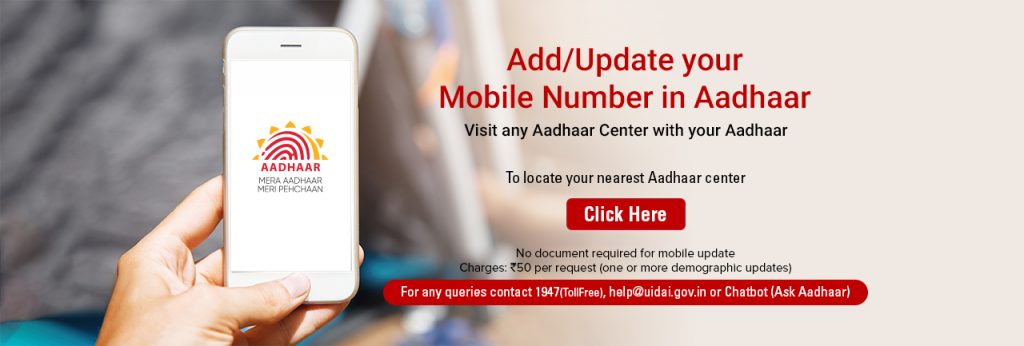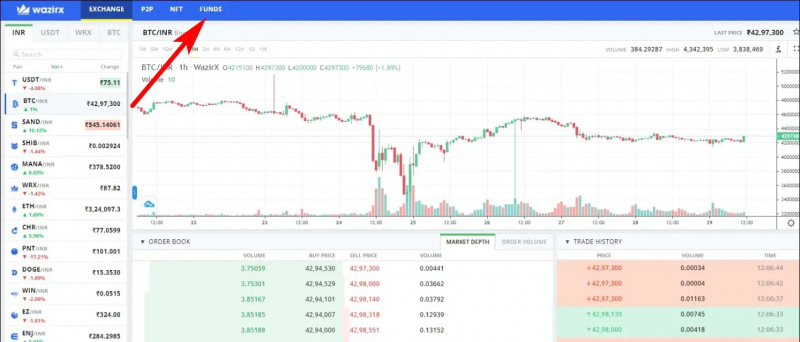Gmail 계정에서 전송되지 않는 첨부 파일이 있는 이메일 문제에 직면한 적이 있습니까? 첨부 파일 없이 전자 메일을 보낼 때 '첨부 실패' 또는 '파일을 첨부할 수 없습니다'와 같은 오류 메시지가 표시될 수 있습니다. 이러한 경고는 나타나지 않습니다. 따라서 Gmail에서 첨부 파일이 있는 이메일을 보낼 수 없는 문제를 해결하는 몇 가지 방법이 있습니다. 한편, 당신은 또한 배울 수 있습니다 Gmail에서 누군가를 차단하면 어떻게 되나요?

목차
첨부 파일 크기, 브라우저 또는 확장 프로그램 문제 또는 네트워크 문제와 같은 '첨부 파일이 있는 이메일을 보낼 수 없습니다'에 대한 몇 가지 이유가 있을 수 있습니다. 여기에 이러한 문제를 해결하기 위해 개인적으로 테스트한 몇 가지 방법이 나열되어 있습니다.
인터넷 연결 확인
보내려는 이메일에 첨부 파일을 추가할 수 없는 경우 가장 먼저 확인해야 할 것은 인터넷 연결입니다. 네트워크에 연결되어 있지만 인터넷에 연결되어 있지 않을 가능성이 있습니다. 이를 확인하려면 브라우저에서 새 탭을 열고 웹사이트(예: google.com)를 방문하십시오. 오류로 되돌리면 인터넷이 안되는데, 웹사이트가 열리면 아래에 언급된 다른 수정 사항을 확인해야 합니다.
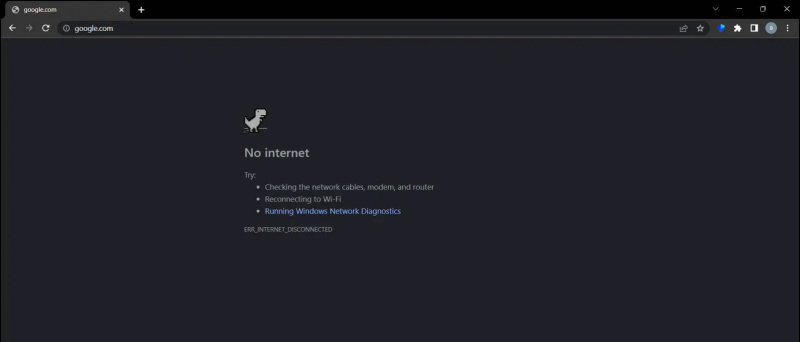
기본 Gmail로 전환
대부분의 사용자에게 이 문제를 해결하는 것처럼 보이는 기본 Gmail을 열어볼 수 있습니다. 웹사이트가 로드되면 아무 브라우저에서나 Gmail을 열고 오른쪽 하단에 있는 '기본 HTML 로드' 링크를 클릭해야 합니다. 이렇게 하면 약간 오래된 Gmail 기본 버전이 열리지만 첨부 파일 문제가 해결됩니다. 첨부 파일이 있는 이메일 전송을 완료하면 페이지 하단의 옵션을 사용하여 쉽게 일반 Gmail로 되돌릴 수 있습니다.
Google에서 프로필 사진을 삭제하는 방법
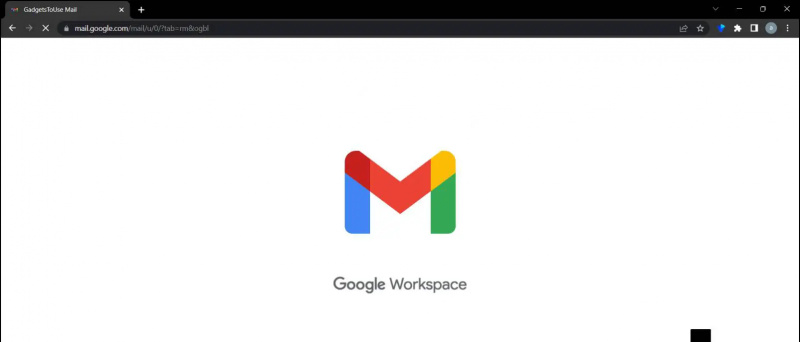
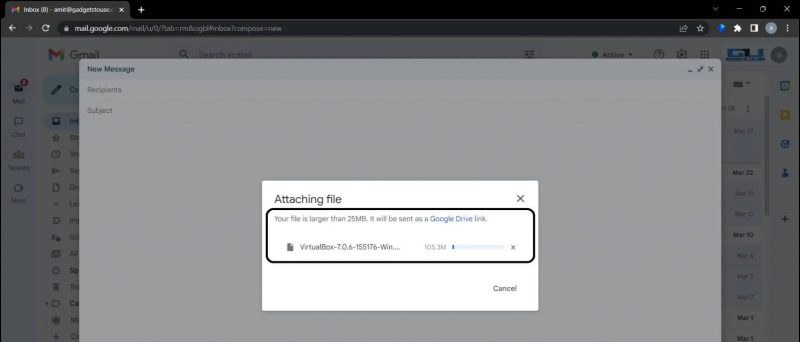
일반적으로 할 수 있습니다. 첨부 파일 추가 이메일로 보내지만 구글 드라이브 링크를 생성하면 본문에 텍스트로 전송된다. Google 드라이브에서 수신자에게 공유 가능한 링크를 보내고 액세스 권한을 부여할 수도 있습니다.
다른 웹 브라우저 업데이트 또는 사용
여전히 첨부 파일이 있는 이메일을 보낼 수 없는 경우 다음으로 알아야 할 사항은 Gmail이 다음에서만 지원된다는 것입니다. 크롬 , 파이어폭스 , 원정 여행 , 인터넷 익스플로러 , 그리고 마이크로소프트 엣지 브라우저. 이제 이러한 웹 브라우저의 최신 버전이 있는지 확인하십시오.
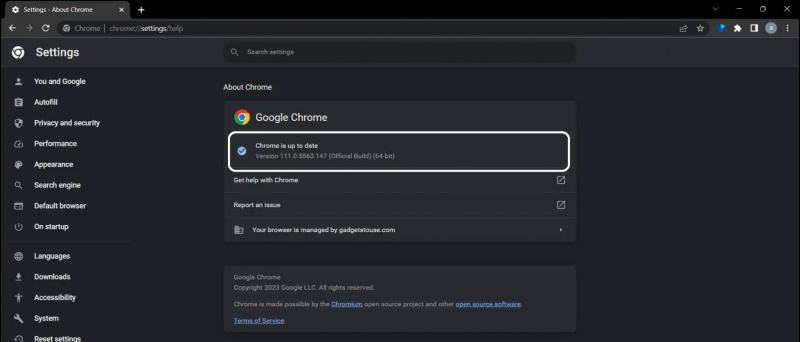
불일치 알림 소리를 변경하는 방법
다른 브라우저로 전환하여 문제가 해결되는지 확인하는 것도 고려해야 합니다. 경우에 따라 Gmail 첨부 파일이 대체 브라우저에서 제대로 작동하는 경우가 있습니다.
시크릿 모드 사용해보기
브라우저 확장 프로그램이 문제의 원인일 수 있습니다. 이 문제를 해결하려면 브라우저의 시크릿 모드를 사용해야 합니다. Chrome 브라우저에서 시크릿 모드를 열려면 Ctrl+Shift+N . 마찬가지로 Firefox 브라우저의 경우 Ctrl+Shift+P 비공개 창을 엽니다.
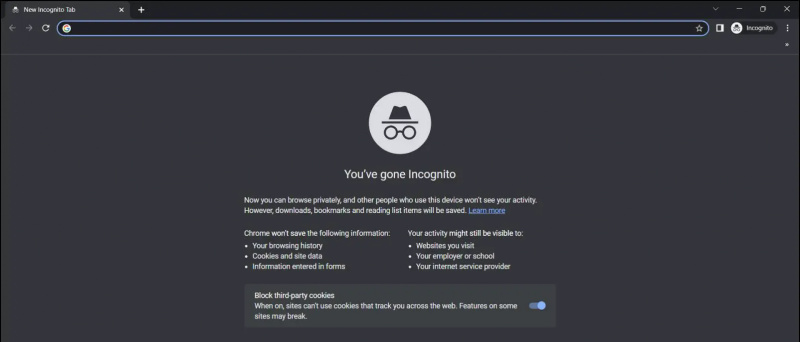
구글 크롬
1. 열기 구글 크롬 PC의 브라우저.
2. 누르다 CTRL+H 열려면 키보드에서 역사 .
삼. 클릭 인터넷 사용 정보 삭제 왼쪽 창에서 옵션.
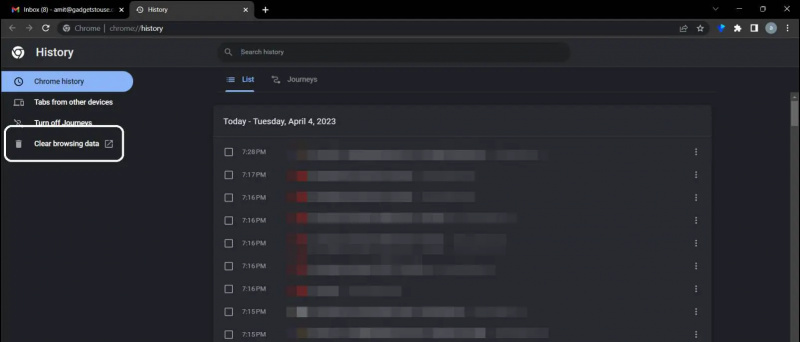
안드로이드를 위한 최고의 알림 소리 앱
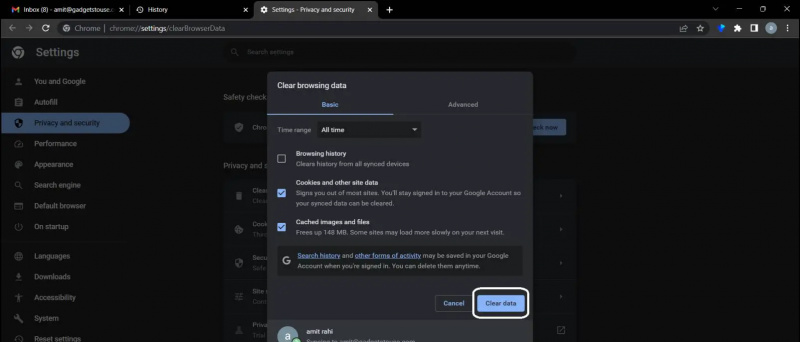
삼. 딸깍 하는 소리 네트워크와 인터넷 제어판의 옵션.
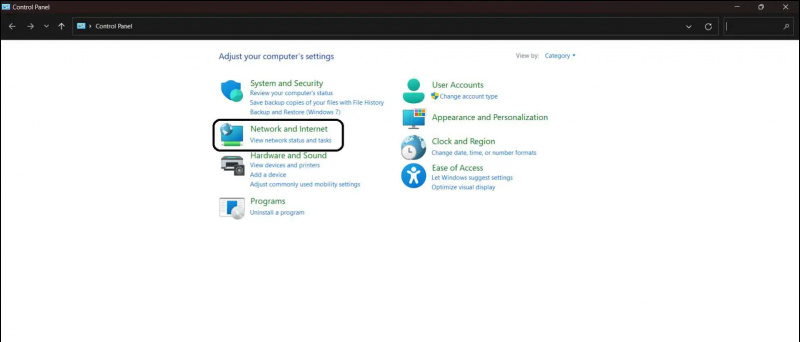
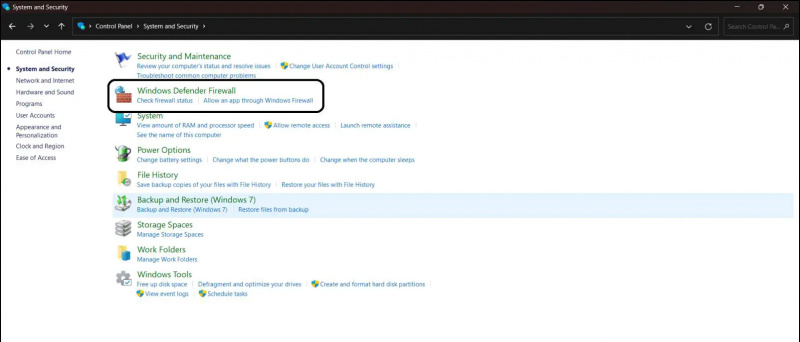
7. 마지막으로 클릭 좋아요 설정을 저장합니다.
이것은 Windows PC에서 방화벽을 쉽게 비활성화하는 방법입니다. 이제 첨부 파일이 있는 이메일 전송을 시도할 수 있습니다.
웹 브라우저 프록시 비활성화
웹 브라우저 프록시를 설정한 경우 Gmail에서 첨부 파일이 있는 이메일을 보내지 않는 문제가 발생할 수도 있습니다. 그래서 당신은 프록시 서버를 비활성화하십시오 이 문제를 해결하려면. 방법은 다음과 같습니다.
1. Windows 10 작업 표시줄에서 검색 버튼을 클릭하고 다음을 검색합니다. '인터넷 옵션 .”
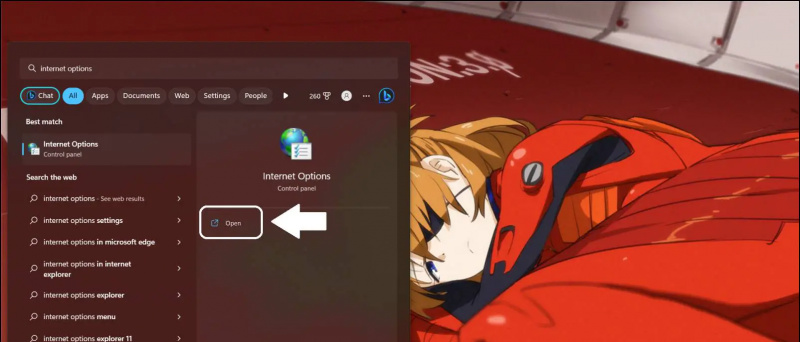
2. 선택하다 인터넷 속성 검색 결과에서 사이 탭.
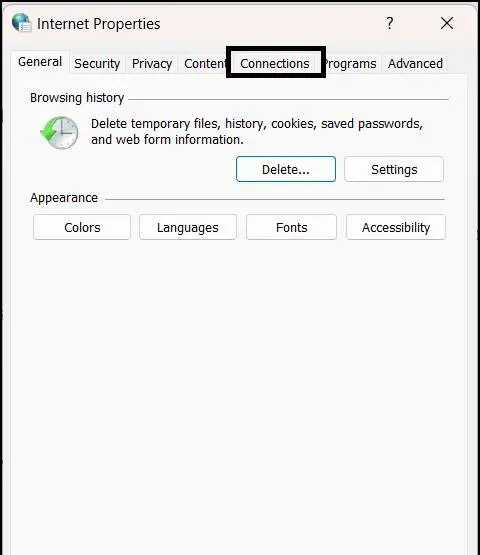
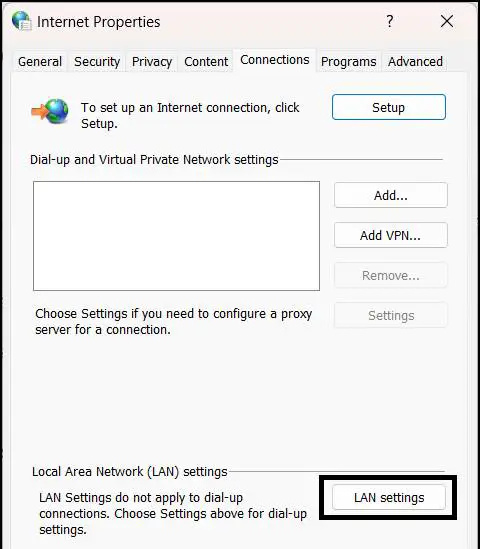
그래서 만약 ' 첨부 실패 ' 오류 메시지는 문제가 프록시 서버로 인한 것일 수 있으며 브라우저 프록시를 끄면 오류가 해결된다고 말합니다.
마무리
이러한 해결 방법 외에도 인터넷 속도 저하로 인해 첨부 파일 오류가 발생하는 경우가 있으므로 다음을 수행해야 합니다. 연결 속도 확인 . Gmail에서 첨부 파일이 있는 이메일을 보낼 수 없는 경우 해결하는 몇 가지 방법입니다. 이러한 문제 해결 방법을 사용하여 문제를 해결하셨기를 바랍니다. 그렇지 않은 경우 Google에 문의하거나 다른 이메일 서비스로 전환할 수 있습니다. 더 많은 읽기를 위해 GadgetstoUse를 계속 지켜봐 주십시오.
신용 카드없이 아마존 프라임 평가판
다음에 관심이 있을 수 있습니다.
- Gmail에서 파일을 열 수 없습니까? Google 드라이브 문제에서 '액세스 거부'를 해결하는 3가지 방법
- Gmail을 수정하는 5가지 방법 귀하의 계정이 1개의 다른 위치에서 열려 있음
- PC 또는 iPad의 Gmail에서 자동으로 텍스트를 입력하는 3가지 방법
- Android 및 iPhone에서 Gmail의 텍스트를 자동 입력하는 5가지 방법
저희를 팔로우하여 즉각적인 기술 뉴스를 받아보실 수도 있습니다. 구글 뉴스 또는 팁과 요령, 스마트폰 및 가제트 리뷰를 보려면 가입하세요. beepry.it,

![[작업] 안드로이드 폰에서 지연된 알림 7 가지 수정](https://beepry.it/img/featured/31/7-fixes-delayed-notifications-your-android-phone.png)